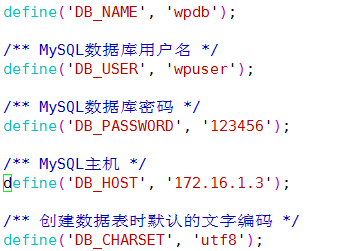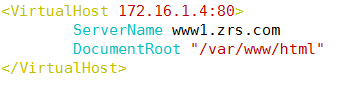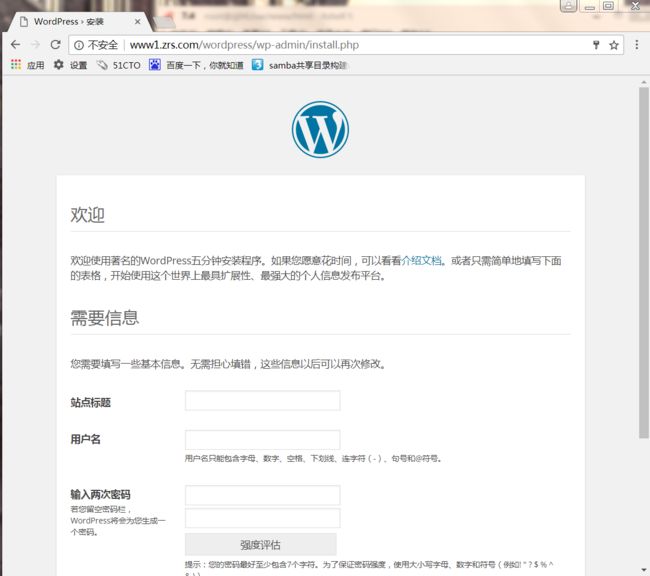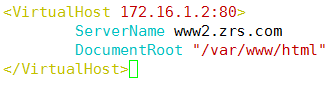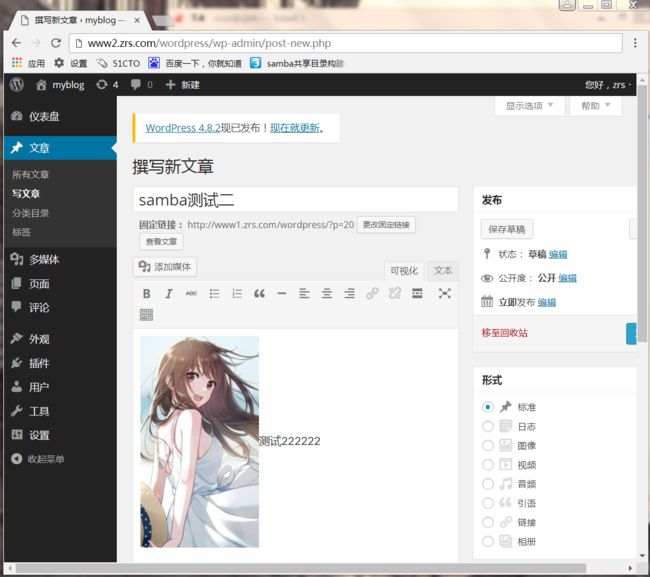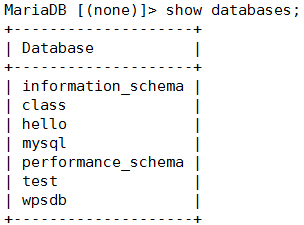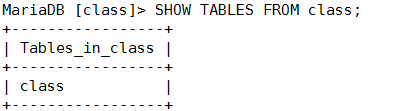samba共享目录多台主机挂载,搭建WordPress
项目实践一:
(1) 使用samba共享/data/application/web,在目录中提供wordpress;
(2) 使用samba客户端挂载samba server共享的目录至/var/www/html;
(3) 客户端(lamp),部署wordpress,并让其正常访问;要确保能正常发文章,上传图片;
(4) 客户端2(lamp),挂载samba server共享的目录至/var/www/html;验正其wordpress是否可被访问;要确保能正常发文章,上传图片;
项目实践二:
(1) 使用samba共享/data/目录;
(2) 让samba客户端挂载samba服务器上共享的/data/至本地的/mydata目录;本地的mysqld或mariadb服务的数据目录设置为/mydata,要求服务能正常启动,且可正常存储数据;
项目实践一
服务器 ---> 172.16.1.3
客户端1 ---> 172.16.1.4
客户端2 ---> 172.16.1.2
注意:测试前关闭三台虚拟机的防火墙和SElinux
服务器端部署:
1.安装samba服务并启动服务
[root@zj03~]# yum install samba
[root@zj03~]# systemctl start smb.service
[root@zj03~]# systemctl start nmb.service
这里如果没有用到windows服务器,那么nmb.service就不用开启了,只开启smb就可了
2.查看tcp端口139 445
ss -tnl
查看udp端口137 138
ss -unl
3.在配置samba的主文件添加新配置段:
可使用testparm进行samba语法检测,无误后重启
[root@zj03~]# systemctl reload smb.service
4.安装数据库,并配置数据库及权限
[root@zj03~]# yum install -y mariadb-server
[root@zj03~]# systemctl start mariadb.service
MariaDB[(none)]> create database wpdb;
MariaDB[(none)]> grant all on wpdb.* to 'wpuser'@'172.16.%.%' identified by'123456';
MariaDB[(none)]> flush privileges;
5.创建共享目录
[root@zj03~]# mkdir -pv /data/application/web
6.下载并解压WordPress到共享目录下
进入到WordPress目录下
[root@zj03~]# mv wp-config-sample.php wp-config.php
编辑wp-config.php这个文件
7.先创建linux用户zrs,再创建Samba用户zrs。(意思是Samba用户要事先存在才行,我的linux已经有zrs了,直接创建Samba的zrs用户)
[root@zj03~]# pdbedit -a -u zrs
查看一下
[root@zj03~]# id zrs
uid=1000(zrs)gid=1000(zrs) 组=1000(zrs)
[root@zj03~]# pdbedit -L
zrs:1000:zrs
8.赋予权限
[root@zj03~]# chown -R zrs:zrs /data/application/web
[root@zj03~]# chmod o+w /data/application/web/wordpress/wp-content
客户端1部署:
1.配置虚拟主机
[root@zj04~]# mkdir -pv /var/www/html
2.创建用户zrs,让他的UID和GID与服务器端的一致
将zrs加入Samba服务中,查看共享信息
3.配置php服务的/etc/php-fpm.d/www.conf这个文件的user和group都改为zrs。
配置httpd服务的主配置文件httpd.conf这个文件的user和group也都改为zrs。不然没法上传图片。
重载php和httpd服务。
4.挂载目录
[root@zj04~]# mount -t cifs -o username=zrs,password=123456 //172.16.1.3/wordpress/var/www/html
5.打开浏览器,测试
出现安装界面,表示成功,下面测试能否上传图片
成功!
客户端2部署:
基本和客户端1的配置步骤一样
1.配置虚拟主机
[root@zj02~]# mkdir -pv /var/www/html
2. 创建用户zrs,让他的UID和GID与服务器端的一致
3.配置php服务的www.conf这个文件和httpd服务的httpd.conf文件的user和group都改为zrs。
重启php和httpd。
4.挂载目录
[root@zj04~]# mount -t cifs -o username=zrs,password=123456 //172.16.1.3/wordpress/var/www/html
5.打开浏览器,测试
大功告成!
项目实践二:
服务器 ---> 172.16.1.3
客户端 ---> 172.16.1.4
服务器端:
1.创建/data目录
[root@zj03~]# mkdir /data
2.配置Samba的主配置文件:
3.创建mysql用户
[root@zj03~]# pdbedit -a -u mysql
4.修改目录权限
[root@zj03~]# chmod o+w /data
[root@zj03~]# chown -R mysql:mysql /data
客户端:
1.创建/mydata目录
[root@zj04~]# mkdir /mydata
2.挂载目录
[root@zj04 ~]# mount -t cifs -ousername=mysql,password=123456 //172.16.1.3/mysqldata /mydata
3.将该/etc/my.cnf配置文件的datadir路径改为挂载点/mydata
4.测试,添加数据库,添加表:
MariaDB[(none)]> create database class;
QueryOK, 1 row affected (0.00 sec)
ok
本文转自 Runs_ 51CTO博客,原文链接:http://blog.51cto.com/12667170/1967320,如需转载请自行联系原作者